Mit einem Virtual Private Network lässt sich das Android Smartphone vor neugierigen Blicken schützen. Dank der verschlüsselten IP-Adresse gelangen nur noch sehr wenige Informationen nach außen. Dadurch können sich Android-Nutzer sicherer im WWW bewegen und erhalten in bestimmten Bereichen mehr virtuelle Bewegungsfreiheit. Dabei ist die Einrichtung kein Hexenwerk und in nur wenigen Schritten abgeschlossen. Der nachfolgende Ratgeber führt durch diesen Prozess, den selbst Laien kinderleicht abschließen können.
6 Schritte um ein VPN für Android einzurichten

Der Begriff mag zwar sehr kompliziert klingen, doch für ein VPN sind keine Programmierkenntnisse notwendig. Alles was es braucht, sind ein halbwegs modernes Android Smartphone, eine stabile Internetverbindung und eine viertel Stunde an Zeit.
Schritt 1: Den richtigen VPN-Anbieter finden
Der Einstieg erfolgt über die Wahl eines passenden VPN-Anbieters. Diese sind mittlerweile zahlreich am Markt vertreten. Wobei längst nicht alle eine App für das Android-Betriebssystem bereitstellen. Selbst dann bleiben noch genügend Dienstleister, die in Frage kommen. Wobei von der Nutzung kostenloser VPNs abgesehen werden sollte. Diese sind meistens wenig zuverlässig und garantieren keine Verbindungskapazitäten.
Wer möglichst störungsfrei starten möchte, sollte etwas Geld in die Hand nehmen. Professionelle VPNs kosten zwischen 5 und 15 Euro im Monat. Dafür wird dem Nutzer eine gewisse Bandbreite zugesichert. Außerdem gewährt der Anbieter häufig noch Zugriff auf erweiterte Features (Länderauswahl, SOS-Funktion etc.).
Um VPN-Anbieter miteinander vergleichen zu können, sind folgende Fragen relevant:
- Wie viel darf das VPN pro Monat kosten?
- Welche Funktionen sollen im Abo enthalten sein?
- Wie viele Geräte dürfen gleichzeitig mit dem VPN verbunden sein?
- Mit welcher Android-Version ist die VPN App kompatibel?
Die individuellen Bedürfnisse entscheiden über den passenden VPN-Anbieter und was dieser pro Monat kostet. Dabei macht es einen Unterschied, ob nur das Surfen im Browser abgesichert werden soll oder das Streaming von Filmen in 4K im Fokus steht. Relevant sind hierbei die Datenmengen, welche über den VPN-Server umgeleitet werden müssen.
Schritt 2: Die VPN App für Android installieren
Der ausgewählte VPN-Anbieter stellt nun seine App zum Download bereit. Entweder über seine eigene Webseite oder den Google Play Store. Letzterer stellt automatisch sicher, dass die Datei frei von Viren ist. Außerdem gelingt die Verwaltung innerhalb des Android-Systems etwas leichter. Direkt vom Entwickler gelingt dies auch, wobei dann noch die Freigabe erteilt werden muss.
Schritt 3: Ein Konto anlegen
Nun ist auf dem Android-Smartphone oder -Tablet ein Account einzurichten. Dies ist mit einer Registrierung gleichzusetzen. Bei dieser werden persönliche Daten hinterlegt. Wie der Name, eine E-Mail und ggf. eine Telefonnummer. Wahrheitsgetreue Angaben sind wichtig, um sich jederzeit einwandfrei identifizieren zu können.
Dem Konto werden ebenso Zugangsdaten hinterlegt. Also eine Kombination aus E-Mail oder Nicknamen und Passwort. Diese Login-Daten sollte man sich an einem geheimen Ort notieren. Sollten mehrere Mobilgeräte das Android VPN gleichzeitig verwenden, so sind die Zugangsdaten auf allen einzugeben, bevor es weitergeht.
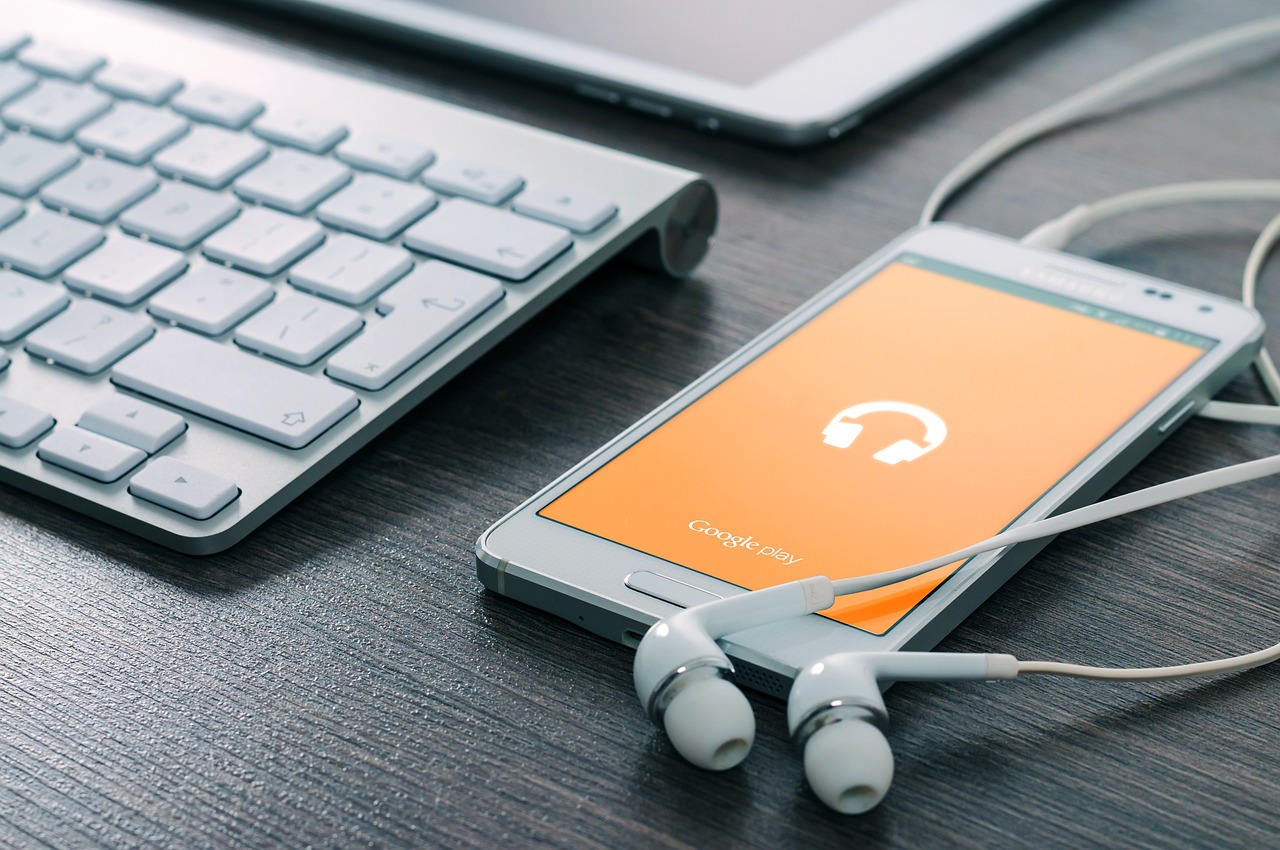
Schritt 4: Das Abo bezahlen
Die Software ist nun auf dem Handy oder Tablet installiert. Damit das VPN in Aktion treten kann, ist das Abonnement zu bezahlen. Hierfür akzeptieren die meisten Dienstleister Methoden wie PayPal oder eine Art der Sofortüberweisung – ferner auch Kreditkarten. Die elektronischen Zahlungsmethoden lassen den Geldbetrag sofort eintreffen, sodass das VPN umgehend aktiv ist.
In der Regel lässt sich das Abo von Monat zu Monat kündigen: Wer es dagegen fortlaufen lassen möchte, für den empfiehlt sich die Lastschrift. Auf diese Weise wird der Beitrag jeden Monat automatisch eingezogen. Damit bleibt das Android-Gerät durchgehend geschützt.
Schritt 5: Das VPN konfigurieren
Zu Beginn genügt es, wenn man die empfohlenen Standardeinstellungen übernimmt. Je nach Verwendungszweck sind manchmal kleine Anpassungen notwendig. Bspw. eine gezielte Länderwahl, um beim Streaming oder Online-Glücksspiel bestimmte Sperren zu umgehen. Sollte es zu Verständnisproblemen kommen, lohnt sich ein Anruf beim VPN-Anbieter oder das Schreiben einer E-Mail. Binnen 24 Stunden sollte die Antwort vorliegen.
Schritt 6: Ausprobieren
Nun kann es losgehen. Doch erfüllt das VPN überhaupt seinen Zweck? Dies lässt sich mit entsprechenden Tests herausfinden1Quelle: Wie ist meine IP-Adresse – https://www.wieistmeineip.de/ – Abgerufen am 23.03.2023. Wenn der kostenlose Dienst die IP-Adresse nicht ermitteln kann, verrichtet das Virtual Private Network seinen Dienst ordnungsgemäß.
Durch weiteres Ausprobieren ist in Erfahrung zu bringen, ob die versprochene Leistung der Realität entspricht. Dies ist vor allem bei datenintensiven Diensten wichtig. Wie dem 4K Streaming von Filmen und Serien oder einem hochauflösenden Online-Spiel.
Technische Voraussetzungen für ein Android VPN

Die meisten VPN Apps sind mit einer Vielzahl von Android-Versionen und Endgeräten kompatibel. Dennoch obliegt es auch dem Nutzer, ob die Software einwandfrei funktionieren kann. Jeder Anbieter klärt darüber auf, welche technischen Voraussetzungen gegeben sein müssen. Dabei ist vorab zu prüfen, ob das Smartphone oder Tablet entsprechend vorbereitet ist.
- Zunächst ist die Android-Version zu klären, die mindestens auf dem Gerät installiert sein muss. Bei sehr alten Smartphones kommt es vor, dass ein Update des Betriebssystems nicht mehr möglich ist.
- Dann braucht es ausreichend Speicherplatz, damit die VPN App heruntergeladen werden kann. Ein wenig Puffer für künftige Updates ist ebenso einzuplanen.
- Die Vorgaben zur Prozessorleistung sowie dem Arbeitsspeicher sind ebenso zu erfüllen. Wobei es hier nur mit sehr veralteten oder günstigen Handys zu Problemen kommen kann. Allerdings sind diese beiden Leistungsdaten immer davon abhängig, wie sehr andere Apps diese benötigen.
- Ein VPN leitet die Internetverbindung über einen speziellen Server um. Daher ist es wichtig, dass die Bandbreite stark und stabil genug funktioniert. Wenn immer möglich, sollte das Android-Gerät mit einem WLAN verbunden sein. Unterwegs empfiehlt sich eine 4G-Verbindung oder besser. Funklöcher und schwächere Mobilfunknetze können zu einem Verbindungsabbruch führen.
Bietet Android selbst ein VPN an?
Moderne Android-Geräte bieten ein eigenes VPN an. Dieses lässt sich mit der entsprechenden Anleitung von Google konfigurieren. Wobei das Unternehmen selbst zugibt, dass eine VPN App in einigen Situationen durchaus von Vorteil ist2Quelle: VPN auf Android-Geräten einrichten – https://support.google.com/work/android/answer/9213914 – Abgerufen am 23.03.2023.
So ist der integrierte Client von Google nur mit etwas Erfahrung einzurichten. Dagegen erweisen sich die VPN Apps als deutlich benutzerfreundlicher. Zudem verfügen die externen Dienstleister mitunter über mehr Funktionen und Möglichkeiten.
Wer sollte ein VPN für Android nutzen?
Niemand schreibt ein VPN vor. Allerdings wächst die Zahl der Einsatzmöglichkeiten, sodass es für immer mehr Android-Nutzer in Frage kommt. Bspw.:
- Das Streamen von Filmen & Serien ohne Ländersperren.
- Um die Verbindung zwischen Homeoffice und dem Arbeitgeber abzusichern.
- Um das interne Firmennetzwerk vor IP-Zugriffen von außen zu schützen.
- Alle Shopping-Angebote im internationalen Handel einsehen zu können.
- Zum Buchen von Reisen, Hotels und Flügen, die nicht in jedem Land angeboten werden.
- Zum Umgehen von Einschränkungen bei Sportwetten, Online Poker etc.
- Damit niemand Nutzerprofile erstellen kann, um diese für kriminelle Zwecke zu nutzen.
Wovor schützt ein Android VPN nicht?
Nutzer sollten ebenso die Grenzen eines Virtual Private Networks kennen. Ein solche Android App verhindert nicht das Eindringen von Viren, Trojanern und Malware. Diese können weiterhin über dubiose Internetseiten, Dateianhänge aus E-Mails sowie verbundene Geräte eingeschleust werden. Deshalb ist es wichtig, auch ein Anti-Viren-Programm mit Live-Überwachung und eine gut abgestimmte Firewall zu verwenden.
Quellen & Verweise


